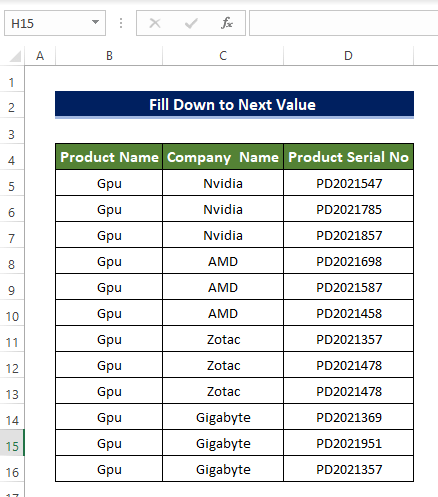فہرست کا خانہ
ایکسل کے بہت سے استعمال میں، ہمیں کبھی کبھی ایکسل ورک شیٹ میں بے ترتیب خالی سیلوں کا سامنا کرنا پڑتا ہے۔ زیادہ تر معاملات میں کیونکہ ان کے سب سے اوپر والے غیر خالی خلیوں کی قدر تمام قطاروں کے لیے یکساں ہے۔ لہذا صارفین ان سیلوں کو ہاتھ سے دہرائی جانے والی اقدار کے ساتھ بھرنے کی زحمت نہیں کرتے۔ لیکن واضح مقاصد کے لیے، ہمیں ان خالی سیلوں کو اگلی قدر کے ساتھ پُر کرنے کی ضرورت ہے۔ اس مضمون میں، ہم اس بات پر بات کرنے جا رہے ہیں کہ ہم کس طرح ایکسل میں اگلی قدر کو مؤثر طریقے سے پُر کر سکتے ہیں۔
پریکٹس ورک بک ڈاؤن لوڈ کریں
اس پریکٹس ورک بک کو نیچے ڈاؤن لوڈ کریں۔
Fill Down to Next Value.xlsm
ایکسل میں اگلی ویلیو تک بھرنے کے 5 آسان طریقے
مظاہرے کے مقاصد کے لیے، ہم استعمال کرنے جا رہے ہیں۔ مندرجہ ذیل ڈیٹاسیٹ. جس پر پہلا کالم پروڈکٹ کا نام کالم ہے اور پھر سیریل کمپنی کا نام اور پروڈکٹ کا سیریل نمبر ہے۔ خلیوں کے درمیان خالی خلیے ہیں جو درج ذیل مضمون میں مختلف طریقوں کا استعمال کرتے ہوئے بھرنے جا رہے ہیں
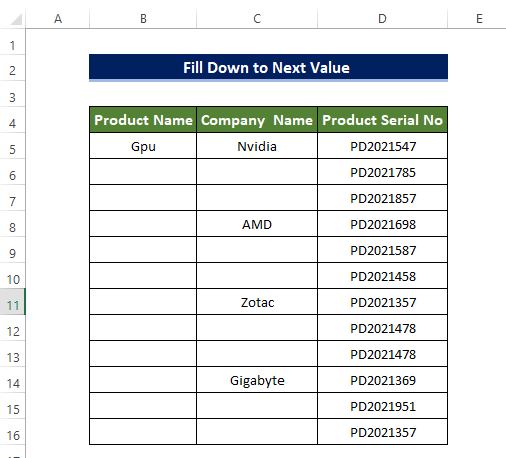
1. فل ہینڈل کا استعمال
Fill ہینڈل شاید ایکسل میں سب سے زیادہ استعمال ہونے والا ٹول ہے۔ اس ٹول کا استعمال کرتے ہوئے، آپ قدروں کو خودکار کر سکتے ہیں اور ایکسل میں آسانی سے مساوات کو بھر سکتے ہیں۔
اسٹیپس
- شروع میں، فل ہینڈل<7 کو منتخب کریں۔> سیل کے کونے میں آئیکن B5 اور اسے سیل B17
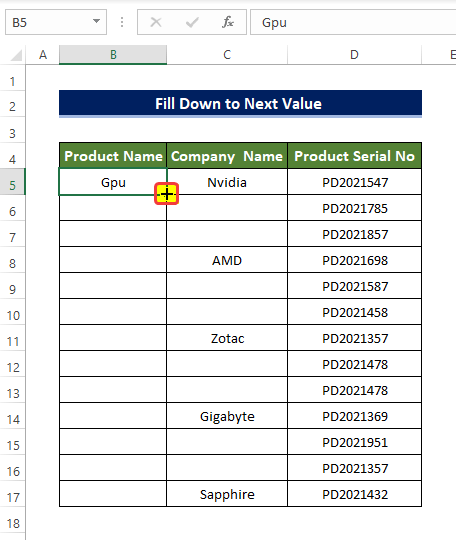
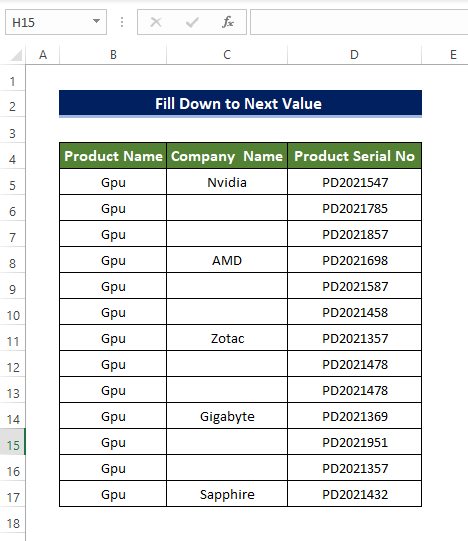
- پھر سیل C5 کو منتخب کریں اور <کو گھسیٹیں۔ بائیں ماؤس کے بٹن کی بجائے دائیں ماؤس کے بٹن کو دبا کر اور تھام کر فلیش فل کریں آئیکن۔ فل ہینڈل کو سیل C7 میں گھسیٹیں۔
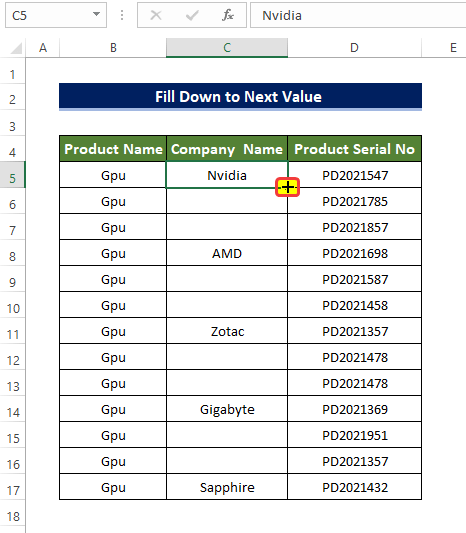
- فلیش کو گھسیٹنے کے بعد فل ہینڈل سے C7، بٹن کو جاری کریں۔
- آئیکن کو جاری کرنے کے بعد، آپ کے پاس ایک نیا سیاق و سباق کا مینو کھل جائے گا۔
- اس ونڈو سے، پر کلک کریں۔ سیلز کاپی کریں ۔
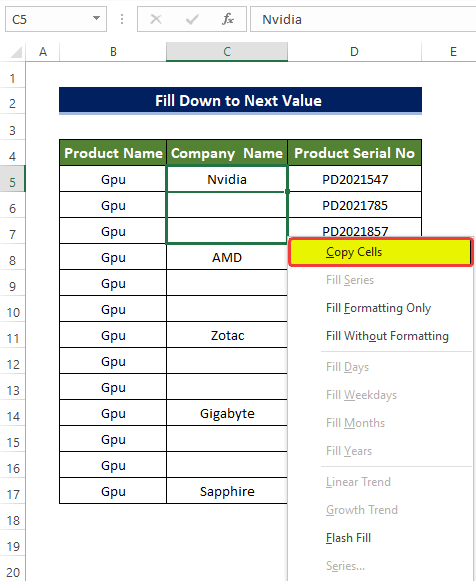
- اس کے بعد، آپ دیکھیں گے کہ سیلز کی رینج C5:C7 اب سیل C5 کی قدر سے بھر گیا ہے۔
- پھر آپ دیکھیں گے کہ سیلز کی رینج B4:B17 اب سیل کی قدر سے بھری ہوئی ہے B5 ۔
- آپ Cells کاپی کریں کی بجائے Flash Fill کو منتخب کر سکتے ہیں جیسا کہ ذیل کی تصویر میں دکھایا گیا ہے۔ 14>
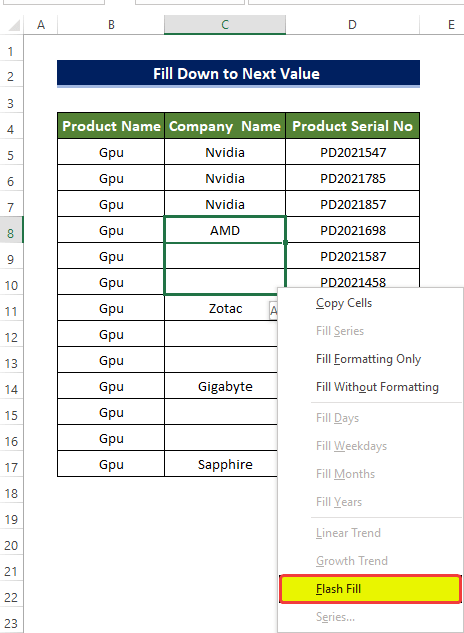
نوٹ:
فِل ہینڈل بٹن ورک شیٹ میں پوشیدہ ہوسکتا ہے، آپ کو اسے File مینو میں اختیارات مینو میں Advanced options کے ذریعے فعال کرنے کی ضرورت ہے۔ ایڈوانسڈ آپشنز میں، ایڈیٹنگ آپشنز > پر کلک کریں۔ فل ہینڈل اور ڈریگ اینڈ ڈراپ باکس کو فعال کریں۔
مزید پڑھیں: [حل شدہ]: فل ہینڈل ایکسل میں کام نہیں کررہا ہے (5 آسان حل)
2. گو ٹو سپیشل کمانڈ کو استعمال کرنا
گو ٹو اسپیشل طریقہ ایک دوسرے قسم کا ٹول ہے جو ایکسل شیٹس میں خالی سیل کو بھرتا ہے۔پہلے خالی خلیات کو منتخب کرکے اور پھر خالی خلیات پر فارمولہ لاگو کریں۔
مرحلے
- خلیوں کی حد منتخب کریں B4:D16 اور پھر F5 پر دبائیں۔
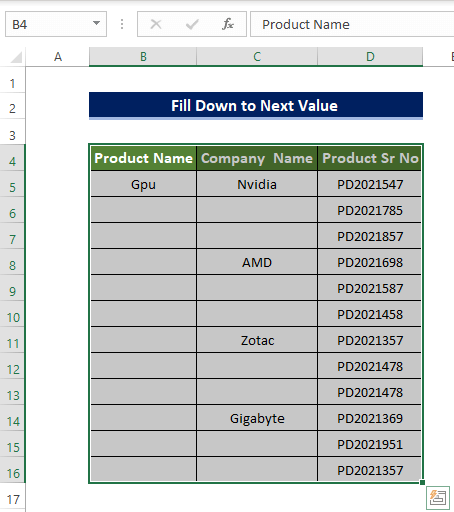
- ایک نئی ونڈو آئے گی جس کا نام ہے Go To .
- اس مینو سے، Special پر کلک کریں۔
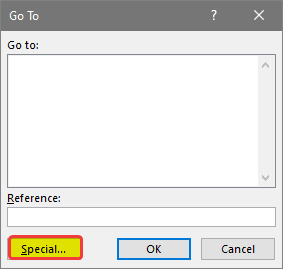
- اس کے بعد ایک اور ونڈو ہوگی جس کا نام ہے اسپیشل پر جائیں ۔
- اس ونڈو سے، خالی جگہیں کو منتخب کریں، اور ٹھیک ہے
<22 پر کلک کریں۔>
- پھر آپ دیکھیں گے کہ سیلز B4:D17 کی رینج میں موجود تمام خالی سیلز، اب منتخب کیے گئے ہیں، صرف سیل C6 فعال ہیں۔
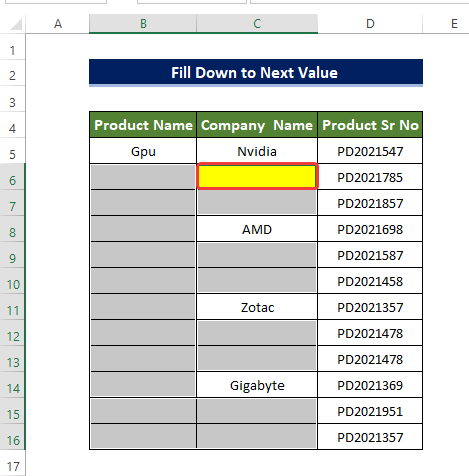
- پھر ایکٹیویٹڈ سیل میں "= " درج کریں C6 ، اور پھر دبائیں<6 کی بورڈ پر اوپر کا تیر ۔
- یہ سیل منتخب کرے گا C5۔
- اس کے بعد، Ctrl+Enter پر کلک کریں۔ کی بورڈ۔
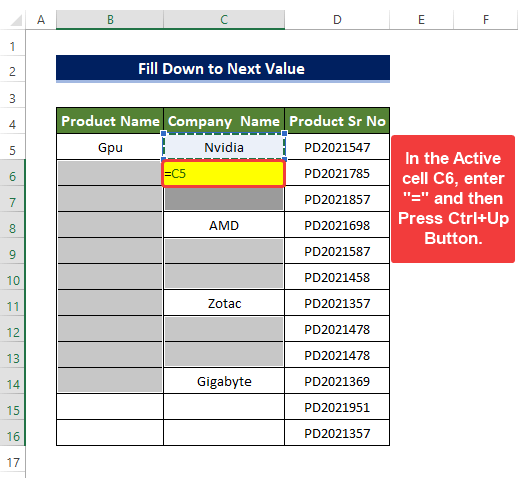
- بٹن دبانے کے بعد، آپ دیکھیں گے کہ خالی سیل اب ان کے اوپری سیلز کی اگلی قدر سے بھر گئے ہیں۔<13

مزید پڑھیں: ایکسل میں فارمولہ کیسے گھسیٹیں اور پوشیدہ سیلز کو نظر انداز کریں (2 مثالیں)
3. پاور سوال کا اطلاق
<0 ایکسل میں خالی سیلوں کو بھرنے اوپری سمت میں اگلی قدر کے ساتھ پاور سوال سب سے مؤثر ٹولز میں سے ایک ہے۔ پاور استفسار ورک شیٹ سے ٹیبل ڈیٹا حاصل کرتا ہے اور پھر ہر کالم پر فل ڈاؤن کمانڈ کا اطلاق کرتا ہے۔اقدامات
- تکایسا کریں، ڈیٹا ٹیب سے ٹیبل/رینج سے پر کلک کریں۔
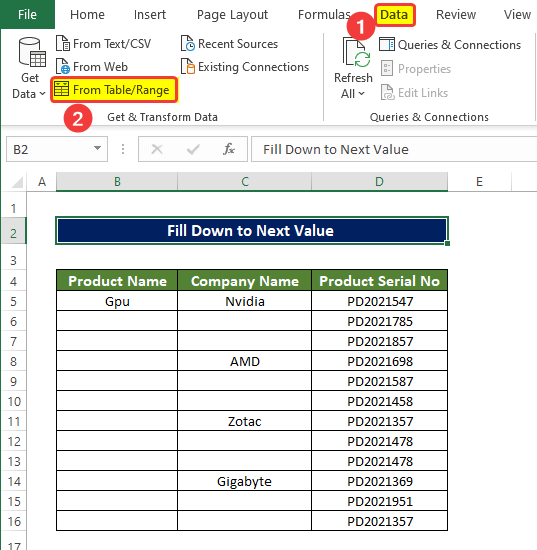
- پھر وہاں ایک چھوٹی سی ونڈو ہوگی جو آپ کے ٹیبل کی رینج کے بارے میں پوچھے گی، جسے آپ شامل کرنا چاہتے ہیں۔
- اس ونڈو میں $B$4:$D$16, ان پٹ کریں اور <6 پر ٹک کریں۔>میرے ٹیبل میں ہیڈرز ہیں باکس۔
- ٹھیک ہے پر کلک کریں۔
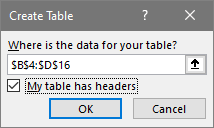
- اس کے بعد be ایک نئی ونڈو کھلے گی اور اس ونڈو میں، آپ دیکھیں گے کہ ہماری منتخب کردہ ونڈو فلٹر آئیکنز سے لیس تمام کالموں کے ساتھ دکھائی دے رہی ہے۔
- خالی سیل اب null کے طور پر ظاہر ہو رہے ہیں۔ .
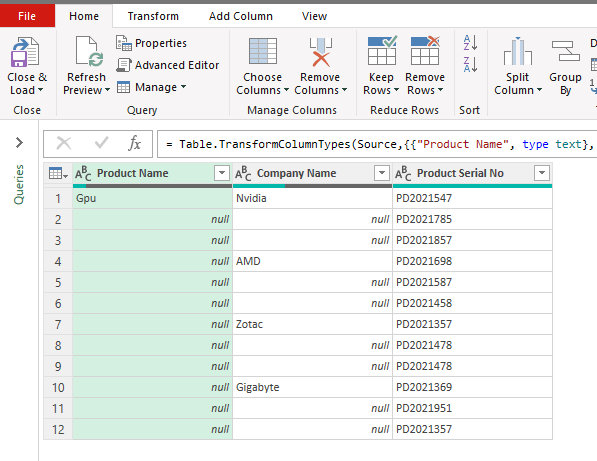
- کمپنی کے نام کے کالم پر دائیں کلک کریں اور Fill > نیچے۔
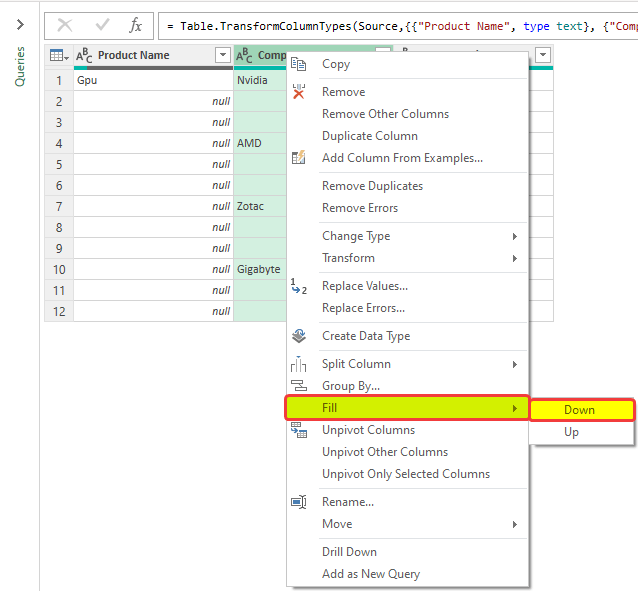
- پھر آپ دیکھیں گے کہ کمپنی کا نام کالم اب اوپری سیل سے اگلی سیل ویلیوز سے بھر گیا ہے۔
- اب دوبارہ پروڈکٹ کا نام کالم پر دائیں کلک کریں اور Fill>Down
<پر جائیں۔ 11>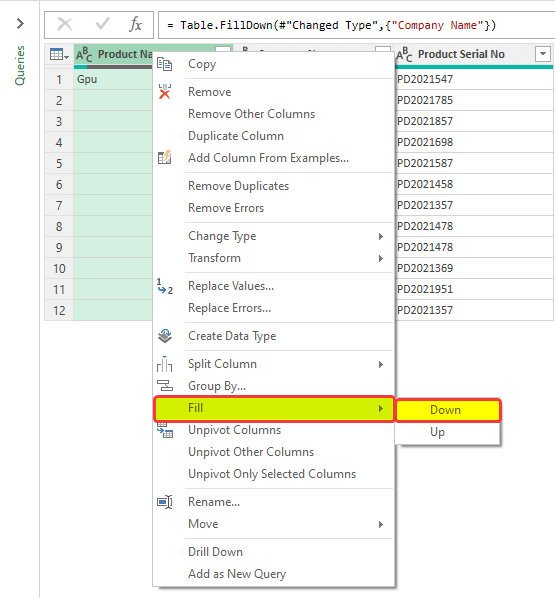
- اس کے بعد، آپ دیکھیں گے کہ پوری ٹیبل اب اوپری سیلز میں اگلی ویلیو سے بھری ہوئی ہے۔
- اب Close & ہوم ٹیب سے آئیکن لوڈ کریں اور پھر بند کریں اور لوڈ کریں۔
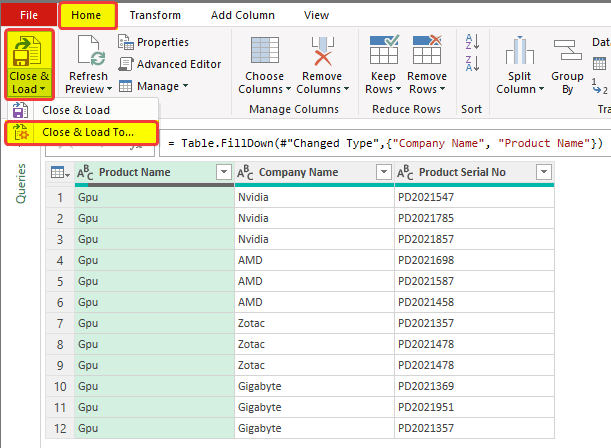
- <12 پر کلک کریں۔>اس کے بعد، ایک نئی ونڈو سامنے آئے گی جس میں نئے ٹیبل کا مقام پوچھا جائے گا جسے ہم نے ابھی پاور استفسار میں تبدیل کیا ہے۔
- سب سے پہلے، ٹیبل پر کلک کریں۔
- پھر موجودہ ورک شیٹ کو منتخب کریں آپ کہاں رکھنا چاہتے ہیںڈیٹا؟ آپشن۔
- پھر رینج باکس میں مقام منتخب کریں۔ ہم نے باکس میں F4 درج کیا۔
- اس کے بعد OK پر کلک کریں۔
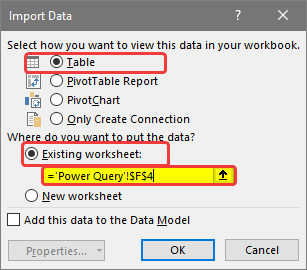
- <12 سیلز کی رینج F4:H16 اب اس ٹیبل کے ساتھ قابض ہے جسے ہم نے ابھی پاور استفسار میں تبدیل کیا ہے۔
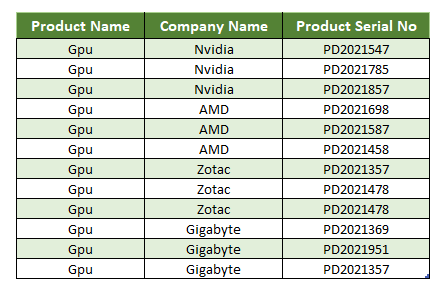
اور یہ ہے ہم ٹیبل کے تمام خالی سیلوں کو اوپری سمت میں اگلی قدر سے کیسے پُر کرتے ہیں۔
مزید پڑھیں: ایکسل میں ڈیٹا کے ساتھ آخری قطار تک کیسے پُر کریں (3 فوری طریقے) <7
4. IF فنکشن کا استعمال
IF فنکشن کا استعمال کرتے ہوئے ہم ایکسل شیٹس میں خالی سیلز کو اوپری سمت میں ملحقہ سیلز سے بھرنے جا رہے ہیں۔ اس طریقہ کو استعمال کرنے کے لیے ہمیں سیلز کو شیٹ پر متعدد بار کاپی کرنے کی ضرورت ہے
اسٹیپس
- شروع میں، سیلز کی رینج D5: D16 سیلز کی رینج میں کاپی کیا جاتا ہے C5:C16۔
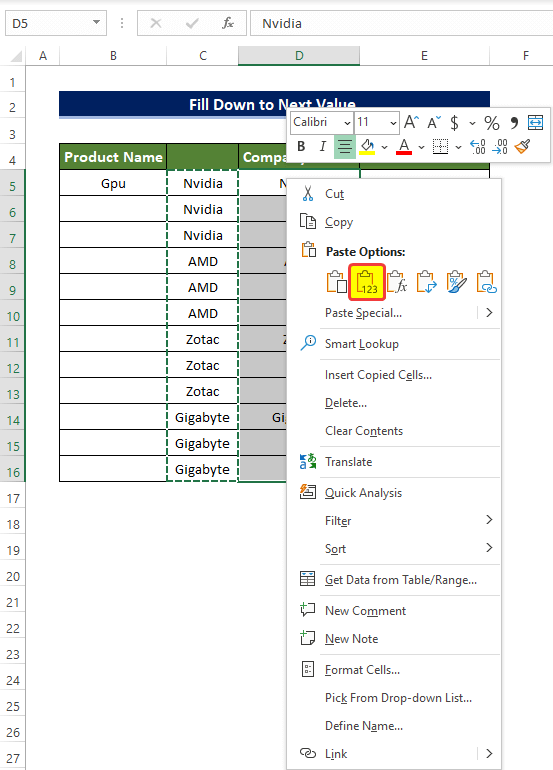
- پھر سیل C6<کو منتخب کریں۔ 7> اور درج ذیل فارمولہ درج کریں۔
=IF(D6="",C5,D6) 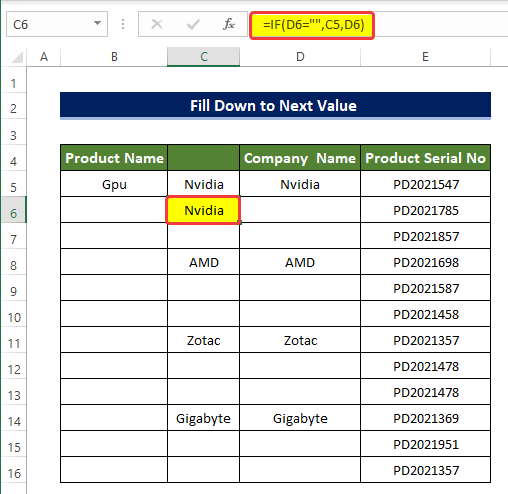
- پھر سیل کو سیل پر گھسیٹیں C16۔
- اب سیلز کی رینج C5:C16 اگلی اوپری سیل ویلیو سے بھری ہوئی ہے۔
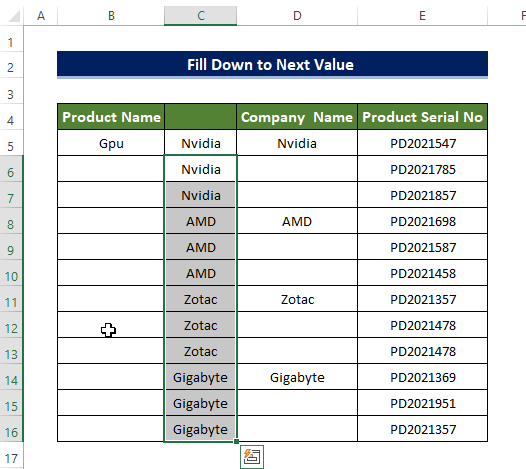 <1
<1
- اب سیلز کی رینج C5:C16 کو D5:D16 میں کاٹ دیں۔
- پھر سیل کاپی کریں B5 C5 پر۔
- اس کے بعد، سیل B5 کو منتخب کریں اور درج ذیل فارمولہ درج کریں،
=IF(C6="",B5,C6) 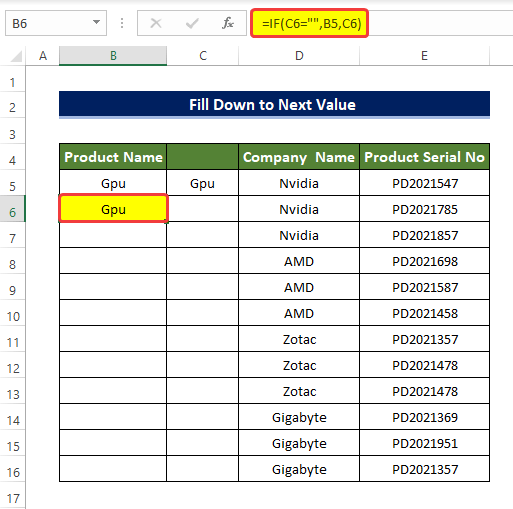
- پھر فل ہینڈل کو B16 پر گھسیٹیں7 38>
اس طرح ہم IF فنکشن کا استعمال کرتے ہوئے Excel میں اگلی ویلیو کو پُر کرتے ہیں۔
نوٹ:<7
فارمولہ طریقہ استعمال کرنا کافی آسان ہے، اس میں VBA جیسی کوئی پیشگی تقاضے نہیں ہیں۔ لیکن دوسروں کے مقابلے اس میں تھوڑا سا وقت لگتا ہے۔
مزید پڑھیں: ایکسل میں مخصوص قطار میں فارمولہ کیسے پُر کریں (7 آسان طریقے)
5. VBA میکرو کو ایمبیڈ کرنا
ایک سادہ میکرو کا استعمال سیلز کو ان کی اگلی ملحقہ سیل ویلیو سے بھرنے کے لیے درکار وقت کو کافی حد تک کم کر سکتا ہے۔ پھر ضرورت پڑنے پر یہ میکرو متعدد بار دہرایا جا سکتا ہے۔
اقدامات
- ڈیولپر ٹیب سے، پھر پر جائیں Visual Basic.
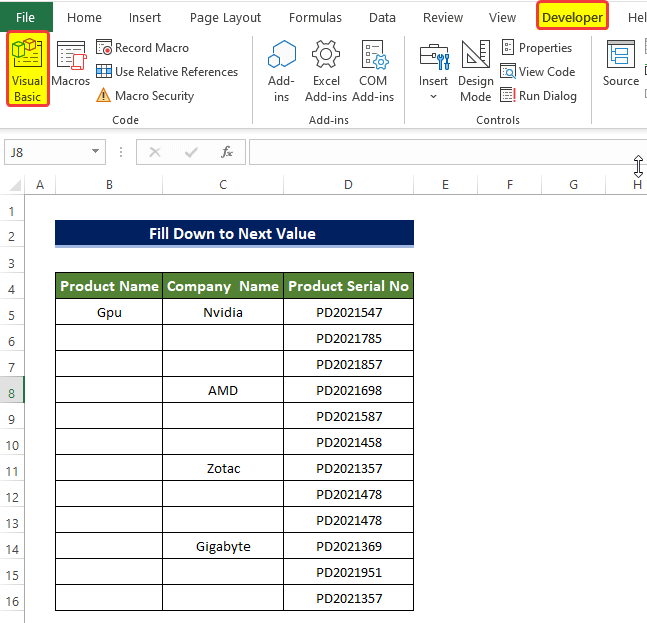
- پھر داخل کریں > Module<پر کلک کریں۔ 7>
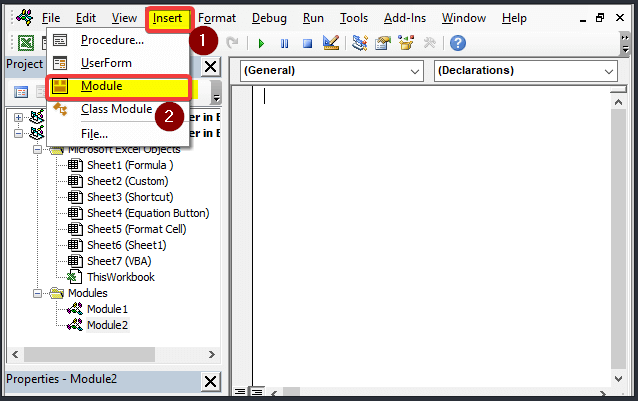
- ماڈیول ونڈو میں درج ذیل کوڈ درج کریں۔ 11>
- پھر ونڈو کو بند کریں۔
- ڈیٹا کی وہ رینج منتخب کریں، جسے آپ کو اگلی سیل ویلیو کے ساتھ پُر کرنے کی ضرورت ہے۔
- اس کے بعد، دیکھیں<پر جائیں۔ 7> ٹیب > میکروز (ڈبل کلک)۔
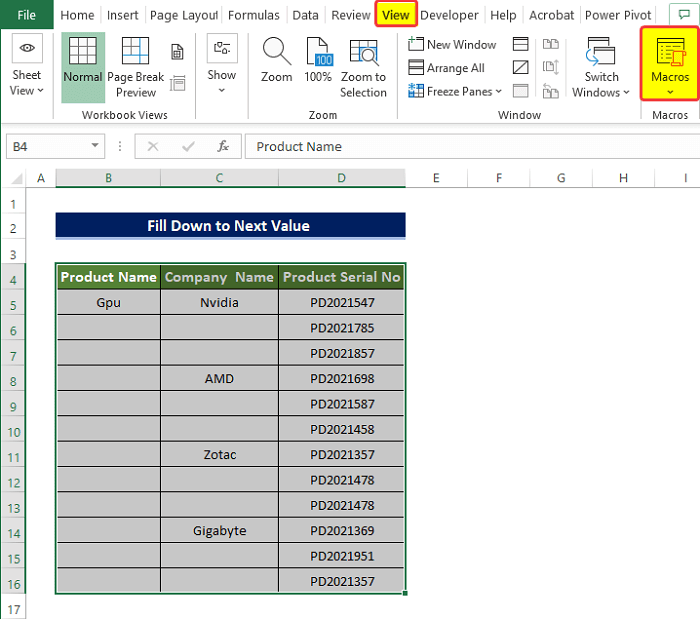
- میکروز دیکھیں پر کلک کرنے کے بعد وہ میکرو منتخب کریں جو آپ نے ابھی بنایا ہے۔ یہاں کا نام Down_Fill_next_value ہے۔ پھر چلائیں
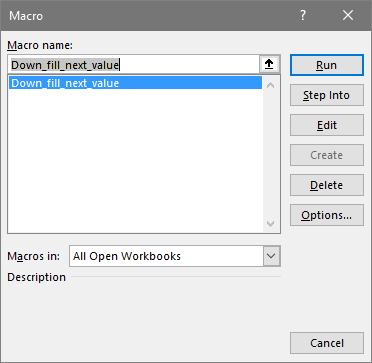
- ٹھیک ہے، پر کلک کرنے کے بعد آپ دیکھیں گے کہسیلز کی منتخب کردہ رینج اب ان کے اوپری سیل کے ساتھ والی قدروں سے بھری ہوئی ہے۔
اس طرح ہم VBA میکرو کا استعمال کرتے ہوئے ایکسل میں اگلی ویلیو کو پُر کرتے ہیں۔
مزید پڑھیں: ایکسل میں فارمولہ کاپی کرنے کے لیے فل ہینڈل کا استعمال کیسے کریں (2 مفید مثالیں)
نتیجہ
اس کا خلاصہ کرنے کے لیے، سوال "ہم ایکسل میں اگلی قدر کو کیسے پُر کر سکتے ہیں" کا جواب یہاں 5 مختلف طریقوں سے دیا گیا ہے۔ فِل ہینڈل کے استعمال سے شروع کرتے ہوئے، پھر گو ٹو اسپیشل طریقہ استعمال کرتے ہوئے، پیچیدہ ٹولز جیسے پاور کوئری اور VBA میکرو کے استعمال پر ختم ہوا۔ یہاں استعمال کیے گئے طریقے، Fill Handle اور Go To Special طریقہ استعمال کرنا آسان ہے۔ VBA عمل بھی کم وقت طلب اور آسان ہے لیکن اس کے لیے VBA سے متعلق پہلے کی معلومات کی ضرورت ہوتی ہے۔ دوسرے طریقوں کے لیے ایسی کوئی ضرورت نہیں ہے۔
اس مسئلے کے لیے، ایک میکرو-انبل ورک بک ڈاؤن لوڈ کے لیے دستیاب ہے جہاں آپ ان طریقوں کی مشق کر سکتے ہیں۔
کوئی سوال یا رائے پوچھیں۔ تبصرہ سیکشن کے ذریعے۔ Exceldemy کمیونٹی کی بہتری کے لیے کوئی بھی تجویز انتہائی قابل تعریف ہوگی۔